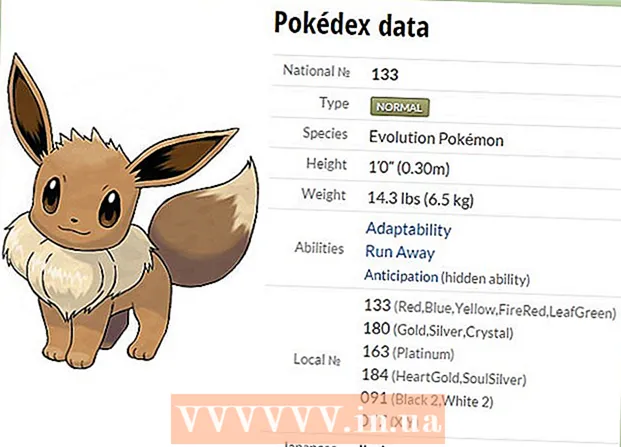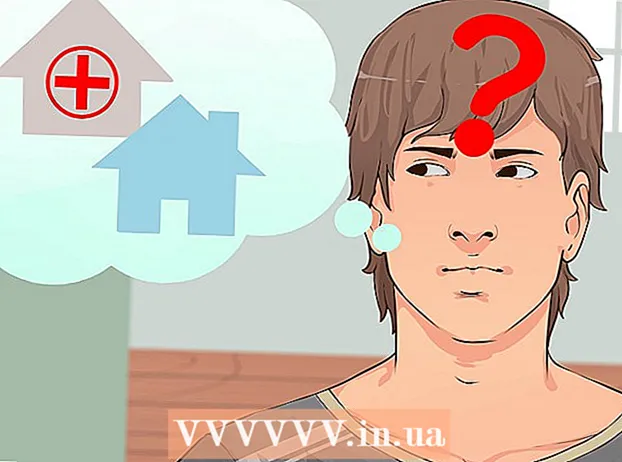作者:
Marcus Baldwin
创建日期:
15 六月 2021
更新日期:
1 七月 2024

内容
在本文中,您将学习如何将文本转换为曲线以重塑或编辑单个字符。
脚步
 1 打开或创建一个 Photoshop 文件。 为此,请双击蓝色 Ps 图标,单击屏幕顶部菜单栏中的文件,然后:
1 打开或创建一个 Photoshop 文件。 为此,请双击蓝色 Ps 图标,单击屏幕顶部菜单栏中的文件,然后: - 单击“打开”以打开现有图像;
- 或单击“新建”以创建新图片。
 2 单击文本工具。 它是窗口左侧工具栏中钢笔工具旁边的一个 T 形图标。将打开一个菜单。
2 单击文本工具。 它是窗口左侧工具栏中钢笔工具旁边的一个 T 形图标。将打开一个菜单。  3 点击 横向文字. 此工具位于菜单顶部。
3 点击 横向文字. 此工具位于菜单顶部。  4 单击图像的任何区域。
4 单击图像的任何区域。 5 输入要转换为曲线的文本。
5 输入要转换为曲线的文本。- 使用左上角和窗口中央的下拉菜单选择字体及其样式和大小。
- 当文本转换为曲线时,您无法更改字体。
 6 单击选择工具。 这个鼠标形状的图标位于文字工具下方。
6 单击选择工具。 这个鼠标形状的图标位于文字工具下方。  7 按 箭.
7 按 箭. 8 单击您输入的文本。
8 单击您输入的文本。 9 点击 字体 在菜单栏上。
9 点击 字体 在菜单栏上。 10 点击 转换为曲线. 文本现在是一系列可以编辑和移动的曲线。
10 点击 转换为曲线. 文本现在是一系列可以编辑和移动的曲线。 - 您可以使用顶部工具栏上的填充和描边菜单更改新形状的颜色和外观。